Η Apple πρόσφατα πυρπολήθηκε για ένα σφάλμα που εμποδίζει τους χρήστες να λαμβάνουν μηνύματα κειμένου όταν αλλάζουν από iPhone σε συσκευή Android ή Windows Phone και διατηρούν τον ίδιο αριθμό τηλεφώνου. Το πρόβλημα ήταν στην πραγματικότητα γύρω από το iMessage για πρώτη φορά το ντεμπούτο στα τέλη του 2011.
Η Apple δήλωσε σε μια δήλωση ότι πρόσφατα "ρύθμισε ένα σφάλμα iMessage από την πλευρά του διακομιστή το οποίο προκάλεσε πρόβλημα σε μερικούς χρήστες". Η εταιρεία αποκάλυψε επίσης ότι έχει σχέδια για "πρόσθετη επιδιόρθωση σφάλματος σε μελλοντική ενημέρωση λογισμικού".
Δείτε πώς μπορείτε να διορθώσετε το πρόβλημα αυτήν τη στιγμή:
Μέθοδος 1: Απενεργοποίηση του iMessage
Ο ευκολότερος τρόπος για να διορθώσετε το πρόβλημα είναι να απενεργοποιήσετε το iMessage στο iPhone σας προτού πραγματοποιήσετε τη μεταγωγή σε άλλη φορητή πλατφόρμα. Για να απενεργοποιήσετε το iMessage, ανοίξτε την εφαρμογή Ρυθμίσεις, μετακινηθείτε προς τα κάτω στα Μηνύματα και εναλλαγή του διακόπτη iMessage από 'on' σε 'off'. Στη συνέχεια, προτείνω να στείλετε ένα κανονικό μήνυμα κειμένου σε έναν από τους φίλους σας για να βεβαιωθείτε ότι το iMessage είχε απενεργοποιηθεί σωστά.

Έχουν υπάρξει αντικρουόμενες αναφορές σχετικά με το πόσο καιρό θα χρειαστεί οι διακομιστές της Apple να αναγνωρίσουν ότι το iMessage έχει απενεργοποιηθεί. Αλλάζω συνεχώς μεταξύ πλατφορμών και συσκευών και δεν είχα κανένα πρόβλημα όταν έκανα το άλμα από ένα iPhone σε μια συσκευή Android. Άλλοι, ωστόσο, ισχυρίστηκαν ότι θα μπορούσε να χρειαστούν έως 45 ημέρες για τους διακομιστές της Apple να αναδιοργανώσουν το διακόπτη.
Μέθοδος 2: Επαναφορά του κωδικού πρόσβασης Apple ID
Τι γίνεται αν έχετε ήδη πουλήσει ή διαπραγματευτεί στο παλιό σας iPhone για άλλη συσκευή; Αν δεν μπορείτε να εκτελέσετε την πρώτη μέθοδο ή εάν δεν ήταν επιτυχής για εσάς, ο Jack Wallen στο TechRepublic σας προτείνει να προσπαθήσετε να επαναφέρετε τον κωδικό σας Apple ID.

Για να το κάνετε αυτό, μεταβείτε στον ιστότοπο της Apple και κάντε κλικ στον σύνδεσμο "επαναφορά κωδικού πρόσβασης". Τώρα αυτό είναι το σημαντικό κομμάτι: Μην συνδεθείτε ξανά στο λογαριασμό σας μόλις γίνει επαναφορά του κωδικού πρόσβασης. Αντ 'αυτού, στείλτε ένα μήνυμα κειμένου με τη λέξη "STOP" στο 48369 από τη νέα σας συσκευή Android ή Windows Phone. Στη συνέχεια, θα λάβετε ένα μήνυμα κειμένου από την Apple, το οποίο αναφέρει ότι έχετε διαγραφεί με επιτυχία από τον λογαριασμό iCloud σας.
Ο Wallen σημειώνει ότι η αλλαγή "δεν θα συμβεί αμέσως". Στην εμπειρία του τα κείμενα από τους χρήστες του iPhone αργά άρχισαν να τσιμπήσουν στη συσκευή του Android "σε μια περίοδο 12 ωρών." Ακόμα κι αν άλλοι έχουν βρει επιτυχία με τη χρήση αυτής της μεθόδου, η Apple είπε ότι η εκτέλεση της δεν θα διαγράψει τον αριθμό σας από το iMessage.
Μέθοδος 3: Καλέστε το AppleCare
Αν έχετε δοκιμάσει μία ή και τις δύο παραπάνω μεθόδους και ακόμα δεν λαμβάνετε μηνύματα κειμένου, μην πανικοβληθείτε - υπάρχει ακόμα ελπίδα. Το τελευταίο πράγμα που σας προτείνω να κάνετε είναι να δοκιμάσετε να καλέσετε το 1-800-MY-APPLE και να έχετε έναν τεχνικό να διαγράψει μη αυτόματα τον αριθμό τηλεφώνου σας από τους διακομιστές της Apple.
Αυτό το άρθρο ενημερώθηκε την Κυριακή 9 Νοεμβρίου 2014 στις 3:30 μ.μ. PT: Η Apple κυκλοφόρησε πρόσφατα ένα νέο εργαλείο Ιστού για να βοηθήσει τους ιδιοκτήτες iPhone να καταργήσουν τους αριθμούς τηλεφώνου από το iMessage. Το μόνο που έχετε να κάνετε είναι να εισάγετε τον αριθμό τηλεφώνου σας και η Apple θα σας στείλει ένα 6ψήφιο κωδικό για να επιβεβαιώσετε την διαγραφή. Μπορείτε να έχετε πρόσβαση στο εργαλείο κάνοντας κλικ σε αυτόν τον σύνδεσμο.
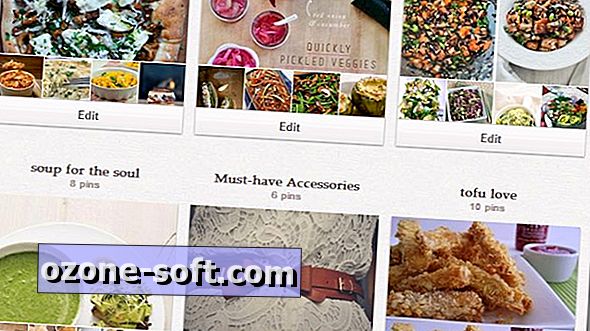


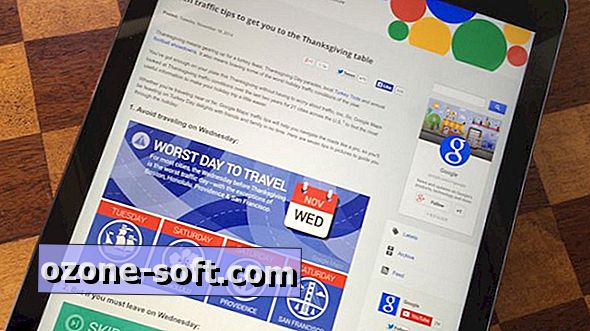




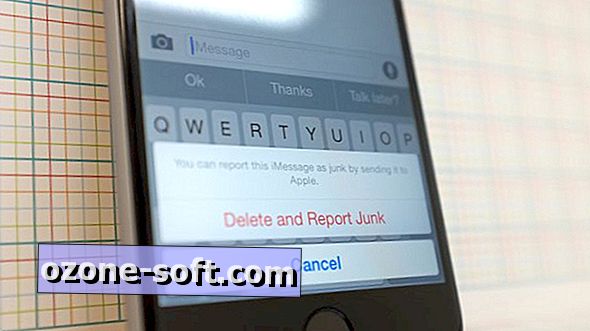
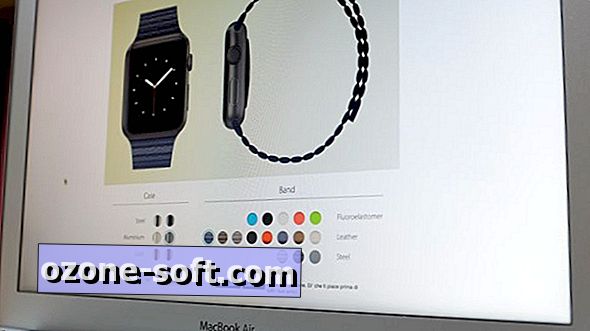



Αφήστε Το Σχόλιό Σας